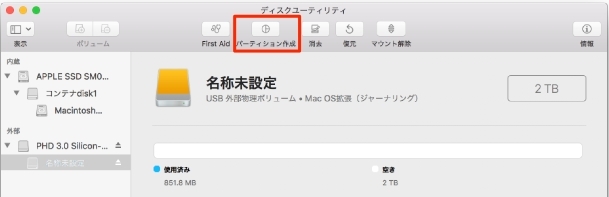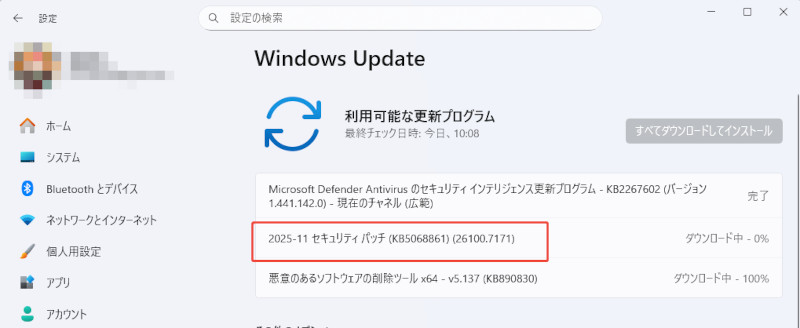「Macを使っていますが、保存したデータが全部消えた。どうすればいいのか?」
「パソコンには全然わかりませんから」
と、パソコンのデータが消えた時、まったく手の施しようがないです。
しかし、本文は専門に初心者向けて、Macでデータを復元する方法を紹介します。
Part1:Macユーザーのデータ復元について
1.まず、データの元の保存の場所を大まかに紹介します。
- 最も一般的なのは、コンピュータにデータを直接保存することです。
- また、外付けHDDやSDなどのデバイスに保存される可能性もあります。
- 3.Macユーザーに対して、「Time Machine」という自動保存機能がありますので、この機能を利用して、復元は簡単になります。
2.もちろんデータが復元できない場合もあります。
外付けHDDやSDカードなどのデバイスが物理的な破損を受けた場合、データ復旧の可能性は薄いです。
Part2:紛失したMac データを復元する三つの方法を紹介
方法1:信頼できるソフトを利用する
データが失われた場合、最初に考えたのは、いくつかのソフトウェアを使用してデータを復元することです。しかし、現在、市場には様々な、無料、有料のソフトウェアがありますが、信頼性が高く、適切なソフトウェアを選ぶ必要があります。
次は、Tenorshare 4DDiG Macというデータ復元ソフトを紹介します。
安全性についての説明:
Tenorshare 4DDiG Macは、専門的かつ使いやすいソフトウェアです。このソフトウェアは不正にデータを収集、漏洩することはなく、データはユーザーのディスクに保存され、このソフトウェアはこのディスクに基づいてデータ復元の操作を行い、ネットワークがなければ、データが他の場所に転送されることは不可能です。そのため、データの流出が懸念される場合は、このソフトウェアを使用する前にネットワークを切断することができ、データがネットワークにキャプチャされる可能性がありません。
次は4DDiGMacデータ復元ソフトの操作手順を紹介します。
Mac向け
安全的なダウンロード
Windows向け
安全的なダウンロード
Tenorshare 4DDiG Macを起動し、削除したファイルが存在するハードディスクやパーティションを選択し、スキャンします。

しばらく待つと、消してしまったファイルが表示されます。復元前に、写真、ビデオ、音楽、ドキュメントなどのファイルをダブルクリックすることによりプレビューが可能です。

復元したいファイルを選択し、保存場所を選択します。例えばGoogle DriveまたはDropboxなどのクラウドディスクに保存することを検討してください。

方法2.Macの自動バックアップ機能「Time Machine」を利用して復元する
「Time Machine」をクリックして、フォルダウィンドウの右側にバックアップデータの日付が表示されています。

復元したいファイルを選択し「復元」をクリックしていいです。

Time MachineはMacパソコン特有の自動保存の仕組みで、復旧作業も簡単ですが、プライマリ内部のハードディスク(HDD)のバックアップにのみ適しており、外付けデバイスとネットワークディスクのバックアップ中に障害が発生します。
また、Time Machineは、簡単で読みやすく、ユーザーがアクセスできるログファイルを備えていません。
方法3:修復のサービス:データ復旧専門業者に相談
データ復元ソフトが普通になる前に、データ復旧専門業者という業者が生まれました。データが削除したとき、復旧専門業者に相談することができます。そのメリットは、復元可能である場合のみ費用が発生します。
しかし、コンピューターを持ってデータ復旧専門業者の元にに行くには、多くの時間を浪費する必要があります。データ復旧を提供するサービスがますます少なくなっているため、遠くから見つけられるかもしれません。また、回復できるとは限らないので、無駄にお金と時間がかかります。
Part3:どうやってデータの紛失を避けるのか?
データロスの心配を減らすために、簡単にデータロスを避ける方法をご紹介します。
1.メモリーカードなどのデバイスを簡単にフォーマットしないほうがいいと思います。データが無効であることを確認してフォーマットします。
2.写真を安全に保存する(三つの方法)
PC、外付けHDDやDVDなどデバイスに保存する
PC、外付けHDDやDVDなどデバイスに保存すれば、データが削除されても、何らかの方法で復元することができます。例えば4DDiGソフトを利用して復元することができます。
クラウドに保存する
クラウドが現在の流行の保存仕組みです。
プリントしてアルバムに保存する
これは最も原始的な方法ですが、作業量が多く、保存するのに大きなスペースが必要です。
3.信頼できない復元ソフトは使わない
安全でないソフトウェアを使用すると、データが漏れる可能性があります。さらに、データが永久に削除される可能性があります。
Part4:まとめ
コンピューター初心者にとって、データを復元する方法はもちろん操作が簡単であればあるほどよく、Tenorshare 4DDiG Macの誕生はコンピューター初心者に曙光をもたらしました。分かりやすい操作は誰が好きではありませんか。



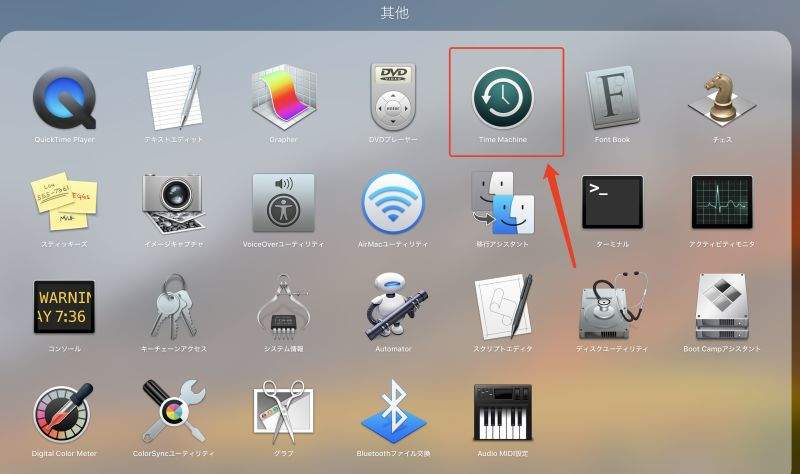
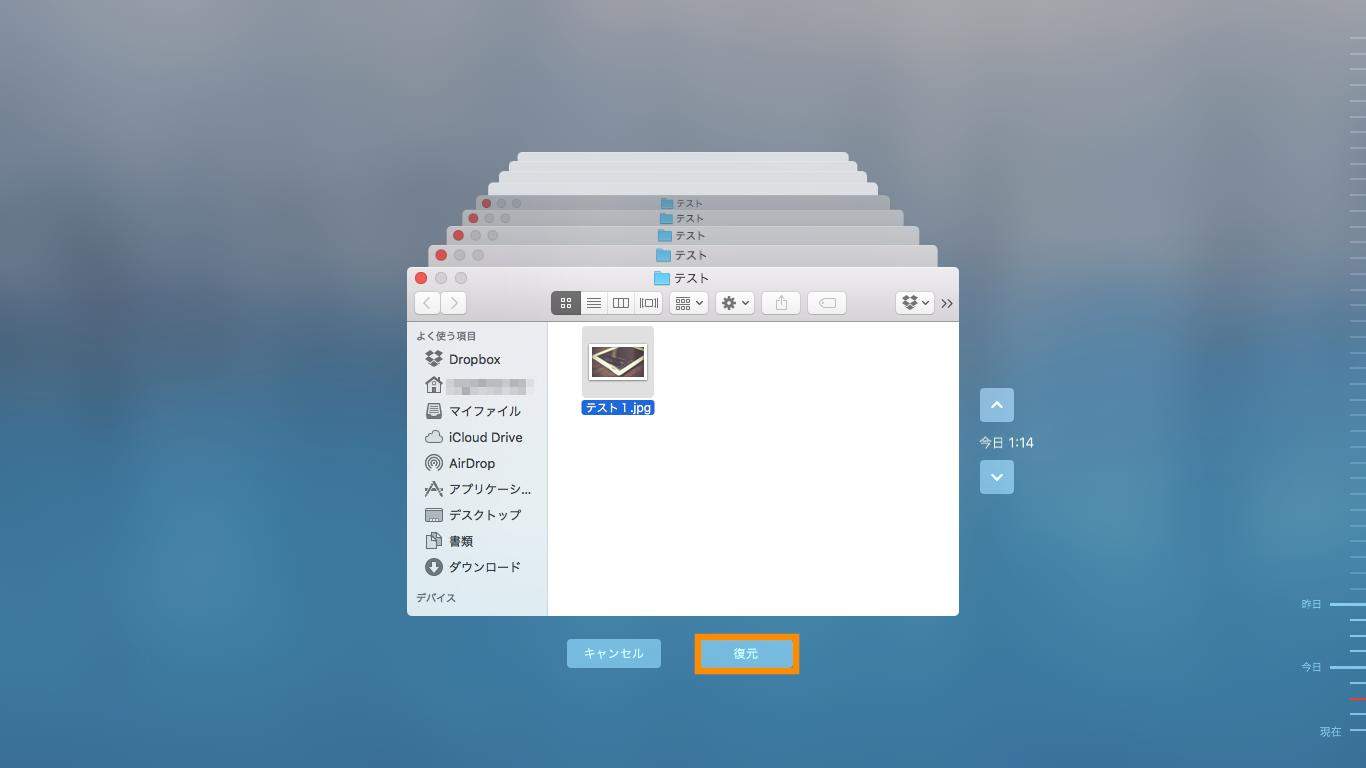
 ChatGPT
ChatGPT
 Google AI モード
Google AI モード
 Perplexity
Perplexity
 Grok
Grok